Surface Go 3レビュー 大学への持ち運び用パソコンとして使いやすい軽量なタブレットPC

Surface Go 3。機材貸出:Microsoft
MicrosoftのSurface Go 3はWindowsが使えるタブレットPCで、キーボードを取り付けるとノートPCとしても使うことができます。
キーボードを取り付けても約777g程度というとても軽いPCなので、大学の講義や演習のために持ち運んだり、自宅で気軽にネットサーフィンや動画を見たりすることが簡単にできます。
また、Officeソフトも標準で搭載されているので、大学のレポート作成などにも使うことが可能です。
今回、Surface Go 3を実際に使用してみましたので、そのレビューをご紹介します。
詳細はこちら → Surface Go 3
気軽に使えるWindowsタブレット
Surface Go 3はOSにWindowsを搭載したタブレットPCです。タブレットというと、iOSを搭載したiPadやAndroid OSを搭載した端末が多いですが、Windowsを搭載したものは少なく、Surface Go 3はとても貴重な1台です。
タブレットを使い始めると、どこに何があってファイルはどこに保存されるかということに戸惑うことがありますが、普段からWindowsを使い慣れている人にとってはとてもわかりやすく、操作もしやすいです。
タブレットPCというと手で持って使うイメージがありますが、Surface Go 3の場合は、下の写真のようにタブレット自体を自立させることが可能です。手が完全にフリーになるので、とても楽に使うことができます。ネットサーフィンや動画鑑賞など、とても快適に行えます。

タブレット背面のスタンドは角度を自由に調整できます。

また、この下で解説している専用キーボード(タイプカバー)を取り付けることによって、ノートパソコンとしても使うことが可能になります。画面キーボードで文字入力を行うよりも、キーボードをつけた方がより効率良く作業を進めることができます。

ノートパソコンとしてもタブレットとしても自由に使い分けられるので、とても便利です。

キーボードをつけても777gと超軽量だから、大学への持ち運び専用PCとしても超便利
大学生であれば、大学にノートパソコンを持って行く人も多いと思います。ただ、大学でノートパソコンを使うといっても、講義で文字を入力したりプレゼンを行ったりする程度という場合には、Surface Go 3のようなWindowsタブレットPCの方が便利な場合があります。
Surface Go 3は専用キーボードを取り付けても非常に軽くなっています。実際にキーボードを取り付けた状態で重さを計ってみたところ、たったの777gしかありませんでした。一般的なノートパソコンよりもだいぶ軽くて取り扱いがしやすいです。カバンに入れて持ち運んでも疲れにくく、とても楽に持ち運ぶことができます。

ちなみに、タブレットのみだと535g、キーボードだけだと242gとなっていました。

そして、サイズは10.5インチです。下の写真はA4ノートの上にSurface Go 3を重ねたものですが、A4ノートよりも一回り以上コンパクトで、B5ノートとほぼ同じ大きさでした。カバンに入れても邪魔にならず、教科書やノートと一緒に簡単に持ち運べます。
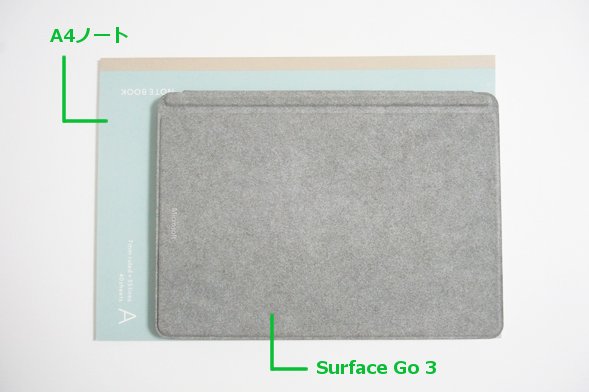
また、Surface Go 3はタブレットPCなので、指で操作したりデジタルペンでの書き込みにも対応しています。
ペンを使うと、大学で講義ノートをとるという使い方ができます。文字や線を書くのはもちろんのこと、色を変えたり線の太さや種類を変えることも簡単にできます。講義ごとにノートを分けるのではなく、すべての科目をSurface Go 3にまとめてしまう、というような使い方もできるようになります。

また、レポートを作成するのも簡単にできます。Surface Go 3には標準でOfficeソフトがインストールされていますので、WordやExcelを使って講義のレポートを作成することができます。
大学にSurface Go 3を持って行くことで、大学での空き時間にレポートを仕上げてしまったり、わからないことを図書館で調べながらパソコンに入力する、というような使い方ができます。時間の有効活用につながりますので、キャンパスライフが充実するでしょう。
ディスプレイを保護する役割もあるスタイリッシュな専用キーボード
Surface Go 3には専用のキーボード(タイプカバー)が販売されています(別売り)。Surface Go 3単体でも問題なく使うことができますが、このキーボードを取り付けると、Surfaceらしいスタイリッシュな姿になります。また、キーボードがディスプレイを保護する役割も果たしてくれるので、故障を防ぎ、Surfaceを傷つけることなく使うことができます。
キーボードの裏側は下の写真のようになっています。アルカンターラと呼ばれる素材が使われています。高級車の内装にも使われている素材で、スウェードのような質感と肌触りです。


タブレットとキーボードは簡単に接続することができます。マグネットでくっつくようになっていて、それぞれを近づけると簡単に結合することができます。取り外すときは、軽い力で引っ張れば良いです。

キーボードの面は下の写真のようになっています。スタンダードな日本語配列のキーボードです。

Surface Go 3が10.5インチのサイズなので、一般的な13.3インチ以上のノートパソコンと比べると、少し狭く感じました。女性や手が小さ目の男性であれば、まずまず使えるでしょう。手の大きい男性は少し窮屈に感じるかもしれません。
ただ、このキーボードがあると作業効率は大きくアップします。講義のレポートを書いたり長文を書く場合など、とても便利だと思います。個人的には画面に表示されるタッチキーボードよりも使いやすいと思います。

一番上側にボリューム調整や画面の明るさ調整ボタンがあり、ワンタッチで調整することができます。

右側のShiftキーが少し小さくなっているのと、Enterキー周辺の「[」や「]」、「^」「\」キーなどが他のキーより小さくなっています。

キーを押したときの深さは問題ないと思います。程よい打鍵感がありました。

タッチパッドです。

マウスやペンも使える
タブレットだとマウスが使えないのではないかと心配されるかもしれません。しかし、Surface Go 3はWindowsが搭載されているので、問題なくマウスを使うことができます。

指で画面を触って操作できますが、キーボードを取り付けた時にはマウスがあると便利な場合もあるでしょう。Bluetoothによるワイヤレス接続のマウスが使えますので、必要に応じて選択してみてください。
また、上述したように、デジタルペンでの書き込みにも対応しています。文字や線を書いたりするだけでなく、イラストやマンガを描いたりという使い方もできます。専用のSurface Penが販売されていますので、必要な方は検討してみてください。

インターネット、レポート作成、動画鑑賞、電子書籍など軽めの作業に適した性能
Surface Go 3には、インテル製のPentium Gold 6500YというCPUが搭載されています。タブレット端末ということもあり、性能は控えめです。
重たい作業をするというよりは、どちらかというと、インターネットをしたり、大学の講義のレポート作成、動画鑑賞、電子書籍を読むといった、軽めの作業をするのに適しています。
もし、本格的にしっかり使いたいという場合には、同じデザインで高性能なCPUを搭載したSurface Pro 9を検討してみてください。
レビューはこちら → Surface Pro 9レビュー
Microsoft Officeが搭載されているから、レポート作成にすぐ使える
Surface Go 3にはMicrosoft Office Home and Business 2021が搭載されています。今年発表された最新版です。Word、Excel、PowerPointが含まれていて、講義のレポートの作成やプレゼン資料の作成に使うことができます。
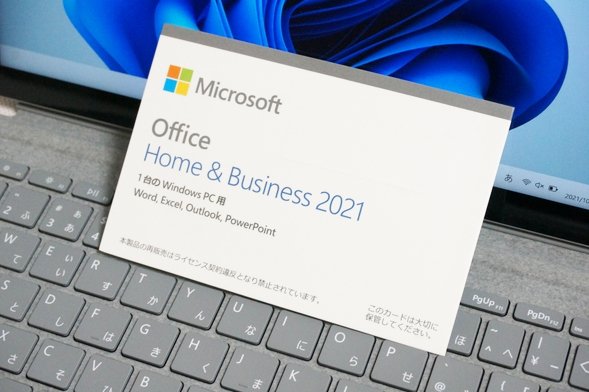
インターネットにはWi-Fiで接続が可能
インターネットにはWi-Fiで接続します。最新の通信規格であるWi-Fi 6 (11ax)にも対応していて、高速な通信が可能です。
もちろん、従来の規格である11acや11nなどにも対応しているので、現在使用しているルーターを引き続き使い続けることが可能です。
美しい表示が可能なディスプレイ
画面サイズは10.5インチです。PixelSenseディスプレイと呼ばれる美しいディスプレイが搭載されています。
解像度は1920×1280となっています。一般的なディスプレイよりも縦方向の情報量が多くなります。

正面からはもちろんのこと、角度を変えて見ても綺麗に表示されます。見やすいディスプレイです。

タッチパネルになっているので、指で画面を触って操作することが可能です。

周辺機器との接続に必要なインターフェース
周辺機器との接続に必要なインターフェースは、USB Type-Cとmicro SDカードスロットのみとなります。タブレット端末ということもあり、シンプルな構成です。
HDMIポートや標準サイズのUSBポート(Type-A)はありません。もし、必要であれば、USB Type-Cポートをこれらのポートに変換するアダプターを別途ご用意ください。


SDカードスロットは本体の裏側に配置されています。micro SDカードに対応しています。もし、Surface Go 3本体のSSDの空き容量が少なくなってきた場合に、追加のストレージとしても使用することが可能です。

Surface Connectポートというのは、ACアダプターを挿す場所になります。ACアダプターのコネクターは下の写真のようになっていて、近づけるとマグネットによって簡単にくっつきます。また、軽い力で引っ張れば外すことが可能です。万が一、電源コードをひっかけてしまった場合でもコネクターがスッと外れるようになっているので、本体が引っ張られて机の下に落下してしまうということを防ぐことができます。

USB Type-CポートはPower Deliveryに対応しています。今回、最大20W出力が可能なモバイルバッテリーを使用して、電源がOFFの状態でPCの充電を行うことができました。

プレゼンに対応する場合はUSB Type-Cかアダプターを使う
大学ではゼミや研究室に所属するとプレゼンの機会が増えますが、Surface Go 3にはプレゼンでよく使うHDMIが搭載されていません。
ただ、USB Type-Cポートがディスプレイ出力に対応しているので、USB Type-Cに対応したディスプレイやプロジェクターを使うとプレゼンに対応することが可能です。もちろん、マルチディスプレイにも対応しているので、Surface Go 3の画面を拡張して、2画面で作業することが可能です。

また、現在普及しているモニター製品の多くがHDMIに対応しています。そのため、USB Type-Cポートに接続してHDMIポートが利用できるようになるアダプターがあると、より確実にプレゼンに対応することが可能になります。

USB Type-CをHDMIに変換するアダプター。
下の写真のように、実際このアダプターを使ってパソコンの画面をモニターに映し出すことができました。
詳細はこちら → USB Type-C & HDMI変換アダプター

カメラとマイク、スピーカーを搭載しているから、オンライン講義も受けることができる
Surface Go 3のディスプレイ上部にはカメラとマイク、ならびにスピーカーが搭載されています。
大学のオンライン授業を受ける場合でも、Zoomなどのビデオ会議ソフトをインストールすれば、追加の機材を購入することなくすぐに受講することができます。ちなみに、標準でTeamsアプリがインストールされています。
なお、カメラはディスプレイ側と背面側の2か所に搭載されています。オンライン授業を受ける場合はディスプレイ側を使用すればOKです。背面側のカメラは、写真や動画を撮影するときに使えます。
また、カメラは顔認証にも対応しています。

ディスプレイ側のカメラ。

背面側のカメラ。
スピーカーはディスプレイの上部に位置していて、遮るものがなく耳に直接届くのでとてもクリアな音質です。音楽を聴いたりするのも楽しめます。
もちろん、人の声を聞いたり動画を見たりするのも問題のないクオリティです。
動作音の確認
ファンが搭載されていませんので、ほぼ無音で使うことができます。とても静かなPCです。
図書館などでも、とても静かに作業することができます。
| 測定項目 | 測定値 |
|---|---|
| PCの電源OFF時の室内の音量 (できるだけ無音の状態) |
28~29db |
| アイドル状態 (PCを起動し何もしていないとき) |
28~29db |
| インターネットをしているとき (タブを10個開いた状態) |
28~29db |
| 動画閲覧時 (フルHD動画視聴) |
28~29db |
Surface Go 3の仕様と性能の確認
Surface Go 3のスペックを確認してみましょう。
| OS | Windows 11 Home (Sモードで出荷) | |
|---|---|---|
| CPU | Intel Pentium Gold 6500Y Core i3-10100Y |
|
| メモリ | 4GB | 8GB |
| ストレージ SSD |
eMMC 64GB | SSD 128GB |
| 光学ドライブ | なし | |
| サイズ | 10.5インチ | |
| LTE | - | |
| 液晶 | PixelSenseディスプレイ タッチパネル 解像度: 1920 x 1280 |
|
| USBポート | USB Type-C ×1 | |
| HDMI | - | |
| VGA | - | |
| SDカードスロット | micro SDカードスロット | |
| Office | Office Home and Business 2021 | |
| 有線LAN | なし | |
| 無線LAN | Wi-Fi 802.11 a/b/g/n/ac/ax | |
| 重量 | 544g~ (本体のみ) |
|
| デジタルペン | 別売り | |
| 専用キーボード (タイプカバー) |
プラチナ、アイスブルー、ポピーレッド、ブラック | |
今回レビューに使用したSurface Go 3の仕様は以下のようになっています(メーカー貸出機)。
CPU: Pentium Gold 6500Y
メモリ: 8GB
ストレージ:SSD 128GB
メモリ: 8GB
ストレージ:SSD 128GB
初期状態で、OSはWindows 11 Home Sモードとなっています。Windows 11 Homeとどこが違うかというと、SモードではMicrosoft Storeにあるアプリしかインストールすることができません。また、ブラウザがMicrosoft Edgeで検索エンジンがBingとなります。セキュリティを高く保つことができるのですが、インストールできるアプリが制限されたり、他のブラウザやBing以外の検索エンジンを使うことができません。それ以外はWindows 11 Homeと同じです。
このSモードは簡単に解除することができます。もし一般的なWindows 11 Homeと同じように使いたいのであれば、解除すると良いでしょう。ただし、一度解除すると元のSモードには戻せませんのでご注意ください。
CPUはIntel Pentium GoldまたはCore i3になっています。現在のところは、まだPentium Goldを搭載したモデルのみの販売になっていて、Core i3を搭載したモデルは2022年初頭の発売予定になっています。
性能は控えめなので、ネットやメール、レポート作成、オンライン講義の受講程度の軽い使い方に向いているといえます。これらのライトな使い方であれば、快適に使うことができます。
文系の人であれば、これらの処理が中心になることが多いので問題ないことも多いです。メモリは4GBよりは8GBの方がおすすめです。速度も速くなり、処理が快適になるでしょう。そして長く快適に使うことができます。ストレージがSSDになり、容量も128GBに増えますので、よりたくさんのデータが保存できるのもメリットです。
理系の人は4年生に進級した時に卒業研究で重い処理をすることもありますので、残念ながらやや性能不足と言えます。もちろん理系の学生でも、大学の講義ノートをとるという使い方やレポートを作成するという使い方をしたり、外出先で使う専用のノートPCとして活用することは十分にできますので、2台目のPCとして利用するのも良いでしょう。
もし、Surface Go 3のデザインが気に入って、より性能の良いPCをということであれば、同じマイクロソフト製のSurface Proシリーズを検討してみてください。Surface Go 3と同じデザインで、画面サイズも大きくなり、高性能なCPUを搭載しているので快適に使うことができます。
レビューはこちら → Surface Pro 7レビュー
Surface Go 3には、標準でOffice Home and Businessが付属していますので、Word、Excel、PowerPoint、Outlook、OneNoteを最初から使うことができます。レポート作成は全く心配ありません。
専用のキーボード(タイプカバー)とデジタルペンは別売りです。タイプカバーは4色用意されていて、これをつければとてもオシャレに見えますし、ディスプレイを守ったり、衝撃を防止することにもつながります。
専用のキーボードのカラーは4色用意されていますが、本体のタブレットについては1色のみになります。
以下はCPUとストレージの性能を専用のソフトウェアを用いて測定したものです。専門的な内容になりますので、読み飛ばしてもらって構いません。
CPUのベンチマーク
CINEBENCH R23というソフトを使ってCPUの性能を計測したところ、1463ptsというスコアになりました。タブレットPCということもあり、性能は控え目です。
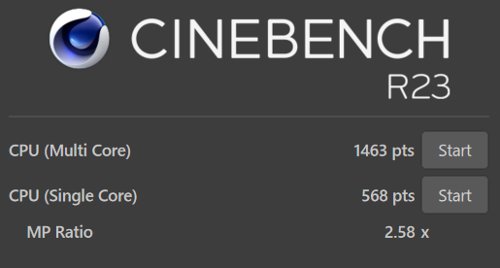
ストレージのベンチマーク
SSDのアクセス速度を計測しました。書き込み速度が少し控え目かなという印象ですが、体感的にはとても快適に使うことができます。
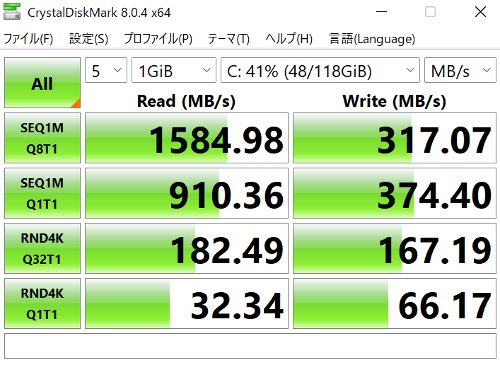
外観の確認
Surface Go 3の外観を確認してみましょう。
ここでは主に専用キーボードを装着したときのものをご紹介します。キーボードのカラーはプラチナのものになります。
タイプカバーの表面です。アルカンターラ素材でできていて、スウェードのような肌触りが特徴です。大きさはB5ノートとほぼ同じです。

本体はとてもスリムです。

キーボードを取り付けて前から見たところです。とてもスタイリッシュな見た目です。



パームレスト(手を置く場所)もアルカンターラ素材でできています。

真横から見たところです。


裏側です。上側にカメラ、下側にWindowsのロゴがあります。

ACアダプターです。小型で軽量なので、持ち運ぶのもとても楽です。

本体右側面です。Surface Connect、USB Type-Cポート、ヘッドフォンジャックが搭載されています。

本体左側面です。

ディスプレイ上側の面になります。ボリュームボタン、電源ボタンが搭載されています。

キーボードとディスプレイの接続部になります。

まとめ
Surface Go 3はOSにWindowsが搭載された、とても使いやすいタブレットPCです。
性能は控え目ですが、キーボード込みでも約777gというとても軽さで、大学の授業用として持ち運んだり、ちょっとした普段使いに活用したりなど、とても便利に使うことができます。
オシャレな外観なので、カフェなどでレポート作成をするというのにも良いかもしれませんね。
軽くて使いやすいWindowsタブレットPCを探している方は、是非検討してみてください。
詳細はこちら → Surface Go 3
この記事を書いた人
 |
石川 |
著者の詳細はこちら
1.Microsoft Surface製品は大学生が使いやすいノートPC
2.Microsoft直販ストアでノートパソコンを学割で購入したりカスタマイズする方法
3.Surface Laptop 4 13.5インチレビュー 大学生が使いやすい高性能で軽量なノートパソコン
4.Surface Pro 8レビュー 大学生に便利なノートPCにもタブレットにもなる2in1 PC
5.Surface Go 2レビュー カバンに楽々入るWindowsタブレットノートPC
6.最新の2in1 PC~ノートPCにもタブレットにもなる便利なパソコン
7.持ち運びに便利なノートパソコン
当サイトはマイクロソフトアフィリエイトプログラムを利用しています。
▲ このページの上部へ戻る

